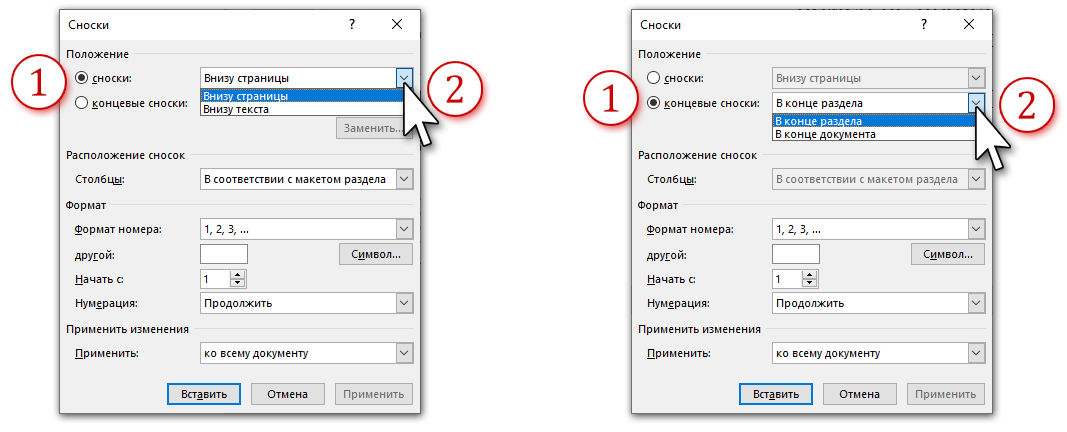## Мастерство работы с функцией INDEX и MATCH для сложного поиска данных в Excel
Функции INDEX и MATCH в Excel являются мощным дуэтом, который позволяет выполнять сложные поиски данных с невероятной эффективностью․ Их сочетание позволяет быстро находить конкретные значения в больших и сложных наборах данных, даже когда критерии поиска находятся в другой таблице или диапазоне ячеек․
### О функции INDEX
Функция INDEX возвращает значение ячейки на пересечении указанной строки и столбца в заданном диапазоне․ Синтаксис функции INDEX⁚
=INDEX(диапазон, номер_строки, номер_столбца)
* **диапазон** ⎯ это диапазон ячеек, в котором выполняется поиск․
* **номер_столбца** ⎯ номер столбца, содержащего искомое значение․
### О функции MATCH
Функция MATCH выполняет поиск указанного значения в диапазоне ячеек и возвращает его относительное положение․ Синтаксис функции MATCH⁚
=MATCH(искомое_значение, диапазон, тип_соответствия)
* **искомое_значение** ⎯ значение, которое необходимо найти․
* **диапазон** ‒ диапазон ячеек, в котором выполняется поиск․
* **тип_соответствия** ⎯ необязательный параметр, определяющий тип поиска⁚
* 0 ‒ Точное соответствие
* 1 ‒ Приблизительное соответствие
* -1 ‒ Точное соответствие в обратном порядке
### Использование функций INDEX и MATCH вместе
Сочетание функций INDEX и MATCH позволяет выполнять сложные поиски данных, когда критерии поиска находятся в другом диапазоне ячеек․ Синтаксис для использования функций INDEX и MATCH вместе⁚
=INDEX(диапазон, MATCH(искомое_значение, диапазон_критерия, тип_соответствия))
Например, предположим, у нас есть таблица с данными о продажах, где столбец A содержит имена продуктов, а столбец B ⎯ их цены․ Если у нас есть отдельный список продуктов в другой таблице, мы можем использовать функции INDEX и MATCH, чтобы получить соответствующие цены для каждого продукта․
Введем следующую формулу в ячейку, где мы хотим получить цену⁚
=INDEX(Таблица_продаж⁚⁚B, MATCH(A2, Таблица_продаж⁚⁚A, 0))
* **Таблица_продаж⁚⁚B** ⎯ диапазон ячеек, содержащий цены․
* **Таблица_продаж⁚⁚A** ⎯ диапазон ячеек, содержащий имена продуктов․
* **A2** ⎯ имя продукта, для которого мы хотим получить цену․
Эта формула использует функцию MATCH для поиска имени продукта в столбце A таблицы продаж и возвращает его относительное положение․ Затем функция INDEX использует это положение для поиска соответствующей цены в столбце B․
### Преимущества использования функций INDEX и MATCH
Комбинация функций INDEX и MATCH предлагает ряд преимуществ для сложного поиска данных⁚
* **Гибкость⁚** Позволяет искать данные в нескольких таблицах или диапазонах ячеек․
* **Эффективность⁚** Быстро находит конкретные значения в больших наборах данных․
* **Точность⁚** Обеспечивает точные результаты при использовании точного соответствия․
### Примеры использования
Ниже приведены некоторые примеры использования функций INDEX и MATCH для сложного поиска данных⁚
* **Поиск соответствующих значений⁚** Найдите соответствующие значения в разных таблицах на основе общих ключей․
* **Извлечение данных из динамических диапазонов⁚** Получайте данные из динамически изменяющихся диапазонов без необходимости вручную настраивать формулы․
* **Сложные многокритериальные поиски⁚** Выполняйте поиски с несколькими критериями, используя комбинацию функций INDEX, MATCH и IF․
Функции INDEX и MATCH являются мощными инструментами для сложного поиска данных в Excel․ Их сочетание позволяет легко находить конкретные значения даже в больших и сложных наборах данных․ Изучив и освоив эти функции, вы можете повысить свою эффективность работы с данными и сделать анализ данных более легким и быстрым․
### Другие статьи по теме⁚
* [Как использовать формулу ВПР для поиска данных в Excel](ссылка на статью)
* [Поиск уникальных значений в Excel с помощью функции УНИКАЛЬНЫЕ](ссылка на статью)
* [Продвинутые функции поиска и подстановки в Excel](ссылка на статью)
## Облако тегов
| Поиск данных | Сложный поиск | Функция INDEX | Функция MATCH | Соответствие |
|—|—|—|—|—|
| Уникальные значения | Динамические диапазоны | ВПР | Многокритериальный поиск | Excel |